多张运营商4G卡的网络进行聚合,因5G网速快且发展迅速,云联芯聚合路由器已经增加5G模块,支持插入5G数据卡,那4G+5G简单来说就是支持4G卡与5G卡同时使用,即将各家运营商(联通、移动、电信)的各种网络(5G、4G、3G、有线等)捆绑,将多卡网络叠加使用来进行视频数据包等传输,以此形成稳定、可靠、高效的通信通道。该聚合路由器
————————————————


4G多卡聚合路由器
(4个4G并发 全网通 VPN专网 5.8G支持 自建服务器)
一、产品基础信息
- 供电电压:DC 12V/3A
- 电池容量:18000mah
- 聚合路由器默认IP:192.168.11.1 默认密码:admin
- 说明:设备出厂已配置好我司的服务器,用户收到货,插SIM卡、开机后可直接使用,若有大型直播等用网环境,请事先充满电,提前测试好聚合路由器。
二、产品简介
多卡聚合路由器是一款支持多路聚合上网的4G路由器,标配适配器DC 12V/3A供电,内置电池容量18000mah,可以使得聚合路由器续航更久,1路WAN口外网输入用于聚合,2路LAN口(LAN 1和LAN 2)输出到电脑或用网设备,另外还可提供2.4G 和5.8G频段的无线网络,可以给更多的设备供网,以满足于用户的更多需求;
多卡聚合路由器内置4个4G通信模块,支持同时混插不同运营商的SIM卡,通过云服务器聚合4条上网链路的带宽,不通过云服务器的情况下也可以单卡使用,不过只能跑单卡的流量,提升了移动环境中的上下行网络带宽,减少移动网络信号盲区,提高网络的可用性。
01
- 产品接口说明


- 天线1:聚合路由器的2.4G和5.8G WiFi共用这两根天线
- 天线2:表示SIM卡1的4G天线
- 天线3:表示SIM卡2的4G天线
- 天线4:表示SIM卡3的4G天线
- 天线5:表示SIM卡4的4G天线
- 天线6:聚合路由器的2.4G和5.8G WiFi共用这两根天线
- 显示屏7:能显示聚合路由器的工作状态等重要信息
- SIM 1卡槽:插入该卡槽的4G卡,对应在显示屏上的是卡1位置,正常拨号上网,SIM 1卡槽旁边的小孔处会有指示灯常闪
- SIM卡槽2:同SIM 1卡槽
- SIM卡槽3:同SIM 1卡槽
- SIM卡槽4:同SIM 1卡槽
- ON/OFF:聚合路由器的开、关机键
- S:充电指示灯,插上DC 12V/3A的适配器,电量没有充满的情况下,该指示灯长亮,充满的情况下,该指示灯灭
- 电源:最新款的支持DC 12V/3A供电,使用时尽量用原厂配送的适配器,若客户需另更换成自己的电源,供电电压具体咨询销售或原厂技术为准
- REST:聚合路由器重置键,用配送SIM卡的插针插进去,按住约45秒后松开,聚合路由器可恢复至出厂状态
- WAN:外网插入此口聚合路由器可以上网WAN口的网络也可以和4G网络一起聚合
- LAN 1:此网口接电脑,可供电脑上网,浏览器输入IP:192.168.11.1,密码:admin,可控制路由器后台,若密码失败:建议更换浏览器继续登录或按住REST键重置路由器
- LAN 2:此网口接电脑,可供电脑上网,浏览器输入IP:192.168.11.1,密码:admin,可控制路由器后台,若密码失败:建议更换浏览器继续登录或按住REST键重置路由器
四、聚合路由器实操教程
 |
1、聚合路由器插入1-4张4G卡,4G卡有芯片一端朝下插入4G卡槽,如下图
2、插入4根4G天线和2根WiFi天线;(备注:注意区分4G天线和WiFi天线,天线
 是否带针,4G天线是带针的,WiFi天线不带针)
是否带针,4G天线是带针的,WiFi天线不带针)
备注:WiFi天线插错会造成4G卡不识别
3、按一下聚合路由器的开机键ON/OFF,该指示灯长亮,表示设备已开机,然后等待设备系统启动,完全开机全程约2-3分钟;
备注:设备开机会先白屏约10秒钟,然后黑屏约43秒钟,转而出现显示屏的信息,显示屏亮了之后再等约1分钟,显示屏信息完全显示,开机全过程约2-3分钟。
4、网线一端插入聚合路由器的LAN 1或LAN 2口,网线另一端插入电脑的网口,电脑自动获取IP地址,然后打开浏览器(浏览器建议用Google浏览器或者搜狗浏览器),输入IP:192.168.11.1 密码:admin
5、修改聚合路由器IP:进入到聚合路由器的web控制界面,【网络设置】-【LAN设置】-修改【IP地址】-【保存】
6、修改2.4G/WiFi设置:进入到聚合路由器的web控制界面,【无线设置】-【2.4G基本设置】-勾选【开启无线】-修改WiFi名称【SSID】-修改【密码】-【保存】
备注:5.8G/WiFi设置方式跟2.4G/WiFi设置相同
7、开启聚合服务器:进入到聚合路由器的web控制界面,【高级设置】-【4G聚合设置】-勾选【开启聚合服务器】-【选择聚合接口】该选项下的接口全部勾选-选择【聚合服务器】
 |
备注:1、若想选择单卡上网,可以不勾选【开启聚合服务器】,然后选择4G1-4G4任意一4G卡上网,不开聚合服务器的话,选择其中一个wan接口为主接口,对于下载来说也是有加速的作用的, 但是上传只能走主接口;
- 聚合路由器默认的是【开启聚合服务器】且使用的是厂商华南的服务器,升级固件后也不需要设置服务器,插4G卡和天线就可直接聚合上网;
- 聚合服务器:【华南】、【华中】、【华北】都是厂家服务器,暂时免费提供给用户使用,使用时间具体以厂家通知为准;若客户想使用自己的服务器,可以选择【自定义服务器】;
- 选择【自定义服务器】设置如下

7、浏览器输入网址:www.speedtest.cn,点击【开始测速】,可以测速聚合路由器聚合后的上行和下行网速,可以观看显示屏的流量变化情况,显示屏流量不是实时流量,仅供参考聚合路由器工作状态
 |
五、聚合路由器固件升级
5.1 常规固件升级
1)聚合路由器正常开机,用网线一端连接聚合路由器的LAN1或LAN2,网线另一端连接电脑的网口;
2)打开浏览器(浏览器建议使用搜狗或者goggle浏览器),输入IP:192.168.11.1,密码:admin;
3)【系统维护】-【固件升级】-【选择文件】-【上传】-【升级】,系统会自动升级、重启聚合路由器,升级全过程约等待3分钟

5.2 常规固件升级失败,客户需进行uboot升级
- 将网线一端插在聚合路由器的LAN1或LAN2上,网线另一端插在电脑的网口上;
- 电脑有线网卡设置静态IP:192.168.11.5

- 按住reset键不动再开机,看到聚合路由器三个网口灯亮后,然后接下来插网线的LAN口灯会亮,从这个灯亮第一下开始,心里默数10秒,然后松开reset键;
- 打开电脑的浏览器(建议用搜狗浏览器或Google浏览器),输入192.168.11.1 在界面上传新固件,点升级;

备注:进度条跑完了之后,聚合路由器会更新系统,自动重启,静等约3分钟,聚合路由器的显示屏会黑屏,然后再显示出各种相关的参数信息
- 把电脑有线网卡的静态IP改为自动获得IP地址,uboot升级完成。
 |
备注:最新固件请联系厂商技术或业务索要,使用没问题可不用更新,没必要追求最新的固件
- 聚合路由器开启远程协助
- 将网线的一端插在聚合路由器的LAN1或LAN2上,另一端插在电脑的网口上;
- 打开浏览器,输入192.168.11.1,密码:admin
- 【首页】-查看【MAC地址】,并截图发给技术人员
- 【高级设置】-【远程协助】-【勾选开启远程协助】-【保存】
- 找一根能正常上网的外网,插在聚合路由器的WAN口上,远程协助完成开启。
- 备注:设备出现异常的情况下,可开启远程协助,让厂商工程人员来查看并解决问题。







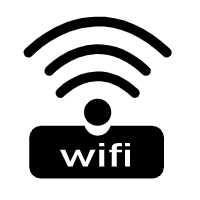

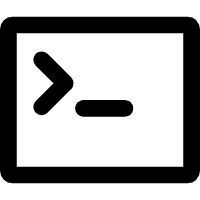
















 461
461

 被折叠的 条评论
为什么被折叠?
被折叠的 条评论
为什么被折叠?










